Manual de uso del Apple TV
- Te damos la bienvenida
- Novedades de tvOS 18
-
-
- Transmitir audio y video al Apple TV
- Usar unas bocinas compatibles con AirPlay con el Apple TV
- Usar unos AirPods o Beats con el Apple TV
- Conectar dispositivos Bluetooth
- Usar el iPhone, iPad o Apple Watch como control remoto
- Usar el iPhone o iPad como teclado
- Usar el iPhone o iPad como cámara web
- Usar Siri desde otros dispositivos para controlar el Apple TV
-
-
- La app TV de un vistazo
- Navegar por la app Apple TV
- Suscribirse a Apple TV+, MLS Season Pass o un canal
- Comenzar a ver contenido desde la pantalla de inicio
- Controlar la reproducción de video
- Buscar en la app Apple TV
- Ver el contenido Apple TV+ Originals
- Ver MLS
- Ver deportes
- Comprar o rentar películas y programas de TV
- Explorar las películas y los programas de TV de la biblioteca
- Administrar las recomendaciones
- Ajustar la configuración de la app TV
-
- La app Música de un vistazo
- Suscribirse a Apple Music
- Comenzar a escuchar contenido desde la pantalla Inicio
- Controlar la reproducción de música
- Buscar canciones, artistas y álbumes
- Descubrir música nueva
- Usar A cantar de Apple Music
- Reproducir música en grupo mediante SharePlay
- Escuchar estaciones de radio
- Ver videos musicales
- Explorar la música de la biblioteca
- Consultar lo que tus amistades están escuchando
- Administrar las recomendaciones
- Ajustar la configuración de la app Música
-
- La app Fitness de un vistazo
- Conectar un Apple Watch o iPhone
- Suscribirse a Apple Fitness+
- Comenzar a entrenar desde la pantalla Para ti
- Consultar los detalles de un entrenamiento y controlar la reproducción
- Explorar o buscar entrenamientos
- Guardar entrenamientos para más tarde
- Combinar entrenamientos con las listas
- Ver y administrar los planes personalizados
- Hacer ejercicio en grupo mediante SharePlay
- App Store
- Buscar
-
-
- Ajustar la configuración del control remoto
- Liberar espacio
- Cambiar la configuración de la red Wi-Fi
- Cambiar la configuración del inicio de sesión único
- Ajustar la configuración de usuarios específicos
- Ajustar la configuración de apps específicas
- Ajustar la configuración de AirPlay y HomeKit
- Ajustar la configuración de Siri
- Ajustar la configuración de privacidad
- Copyright
Controlar la reproducción en el Apple TV
En tu Apple TV, puedes usar el control remoto para controlar varios aspectos de la reproducción. Las opciones disponibles cambian en función de si estás viendo TV o escuchando música.
Mostrar u ocultar los controles de reproducción
Cuando se está reproduciendo una película, programa de TV, canción o podcast, puedes mostrar los controles en pantalla, los cuales incluyen el tiempo transcurrido, el tiempo restante y otras opciones.
Usa tu control remoto para hacer alguna de estas acciones:
Mostrar los controles de la reproducción: coloca el dedo sobre la superficie de control o la superficie táctil, o bien presiona hacia arriba en el círculo de la superficie de control.
Ocultar los controles de la reproducción: presiona
 o
o 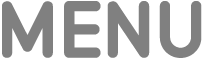 .
.
Reproducir o pausar
Mientras se reproduce contenido, haz una de estas acciones con tu control remoto:
Presiona
 .
.Presiona el centro de la superficie de control o la superficie táctil.
Avanzar rápido o retroceder
Mientras se reproduce contenido, usa tu control remoto para hacer alguna de las siguientes acciones:
Avanzar o retroceder 10 segundos: presiona hacia la izquierda o la derecha en el círculo de la superficie de control o la superficie táctil. Vuelve a presionar para avanzar o regresar otros 10 segundos.
Avanzar rápido o retroceder continuamente: mantén presionado hacia la izquierda o la derecha en el círculo de la superficie de control o la superficie táctil. Presiona varias veces para recorrer las diferentes velocidades de retroceso o avance rápido (2x, 3x y 4x).
Para reanudar la reproducción, presiona
 .
.
Hacer un barrido para avanzar o retroceder por la línea del tiempo de la reproducción
Mientras se reproduce contenido, presiona
 en tu control remoto para pausarlo.
en tu control remoto para pausarlo.Desliza hacia la derecha o la izquierda en la superficie de control o la superficie táctil para hacer un barrido y avanzar o retroceder por el video o la canción.
Realiza alguna de las siguientes acciones:
Iniciar la reproducción en una nueva posición: Presiona
 .
.Cancelar el barrido y regresar a la posición original: presiona
 o
o 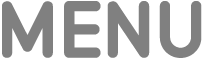 .
.